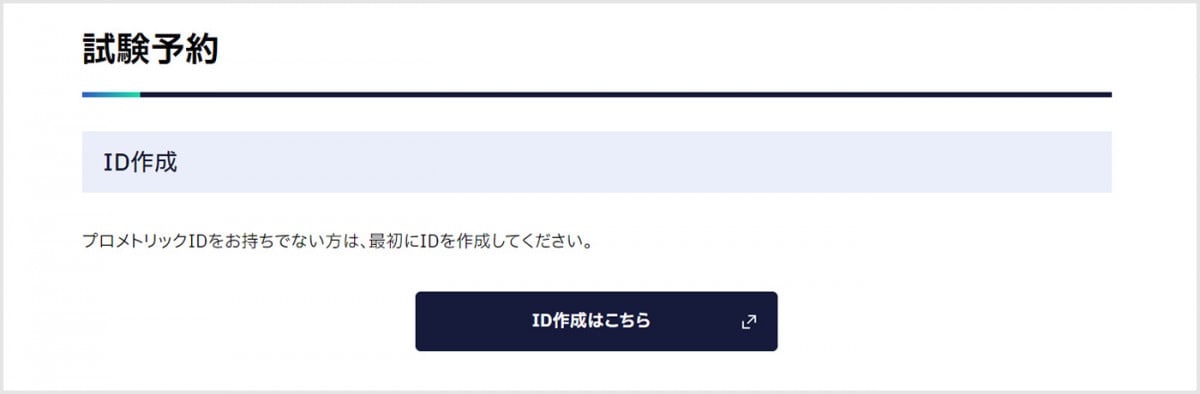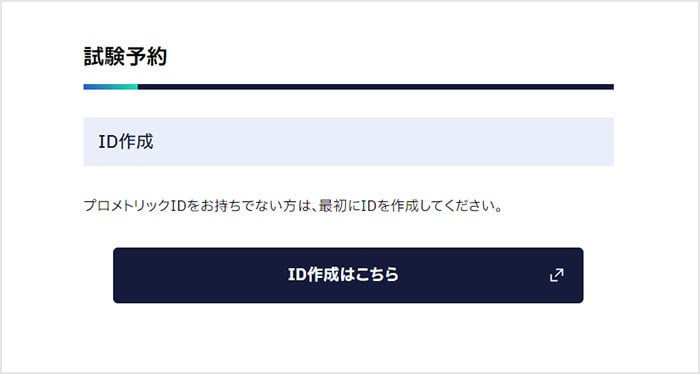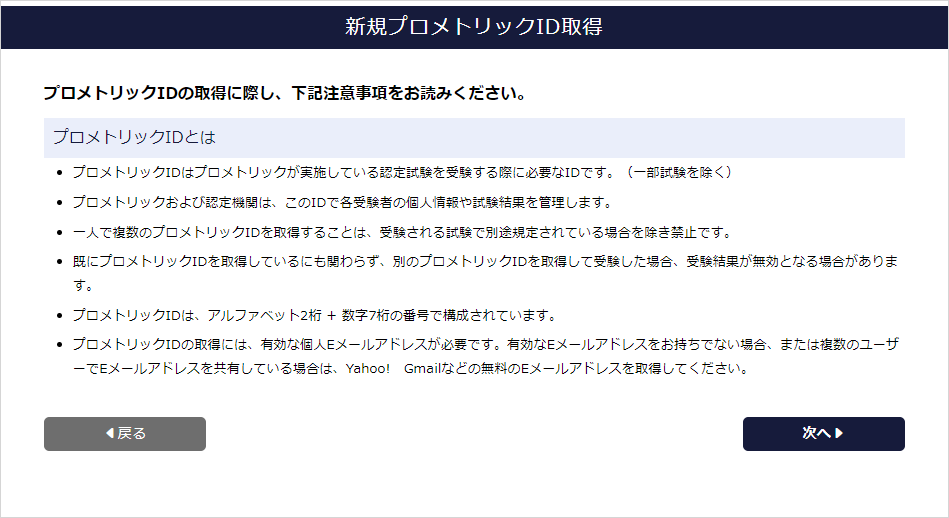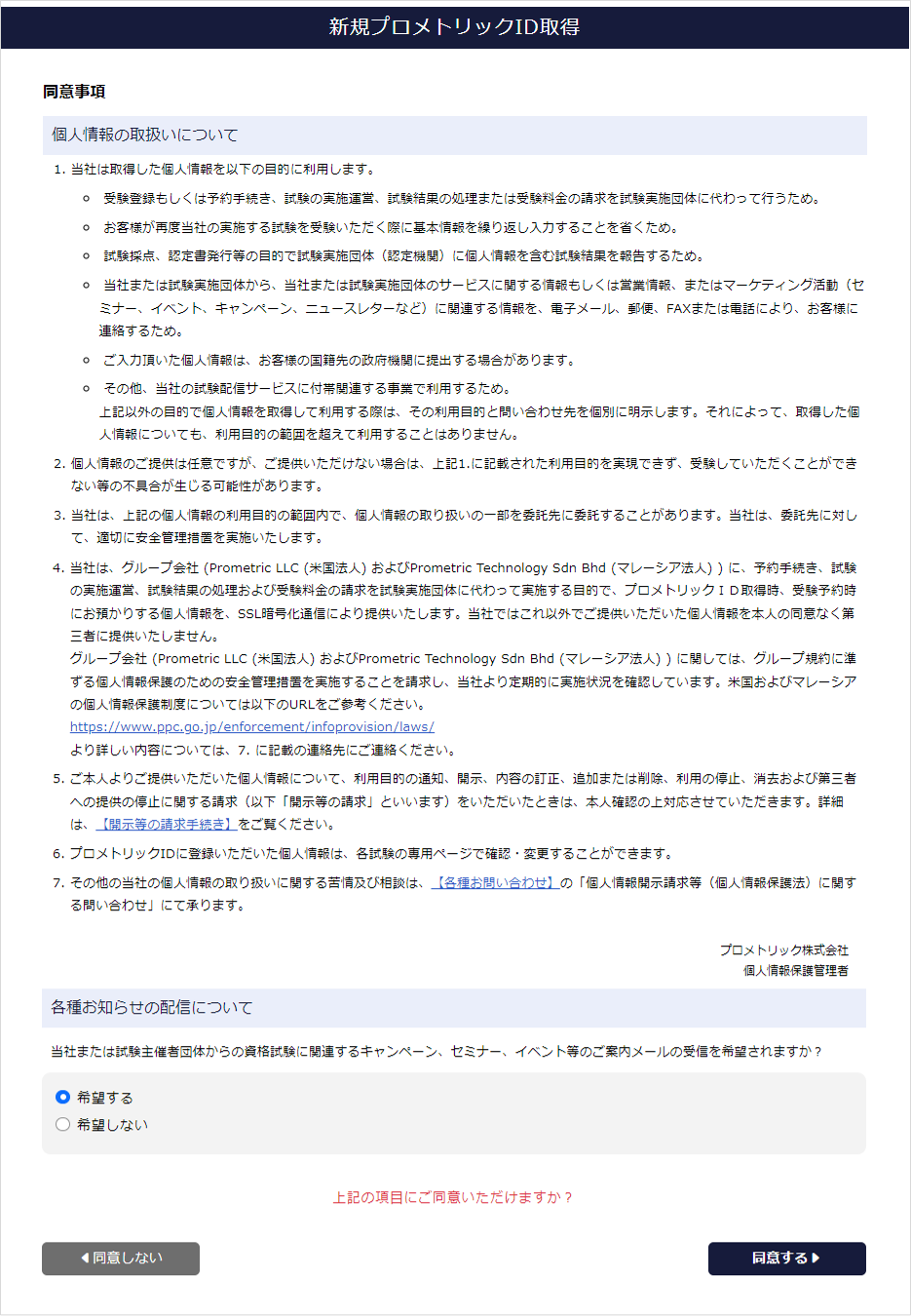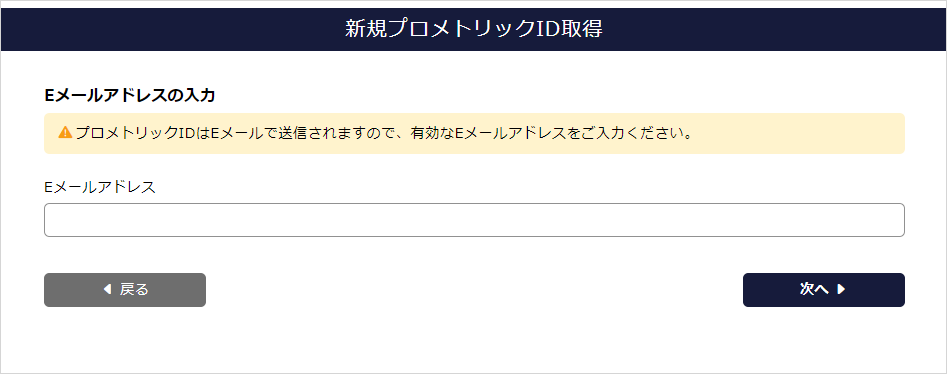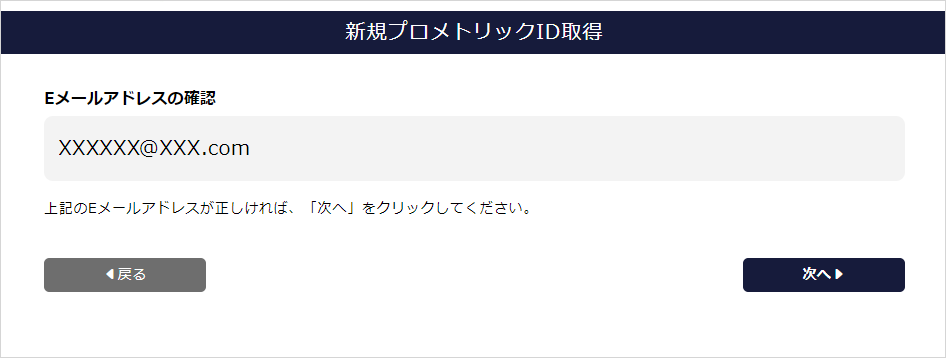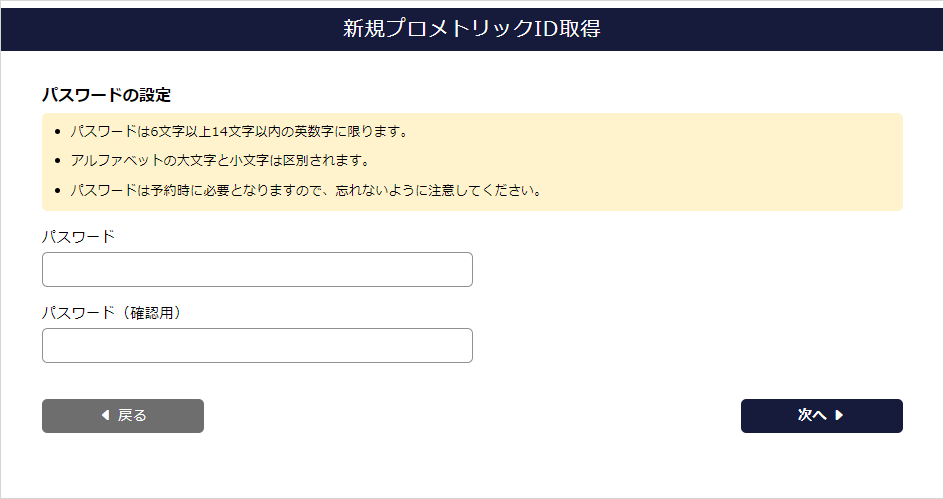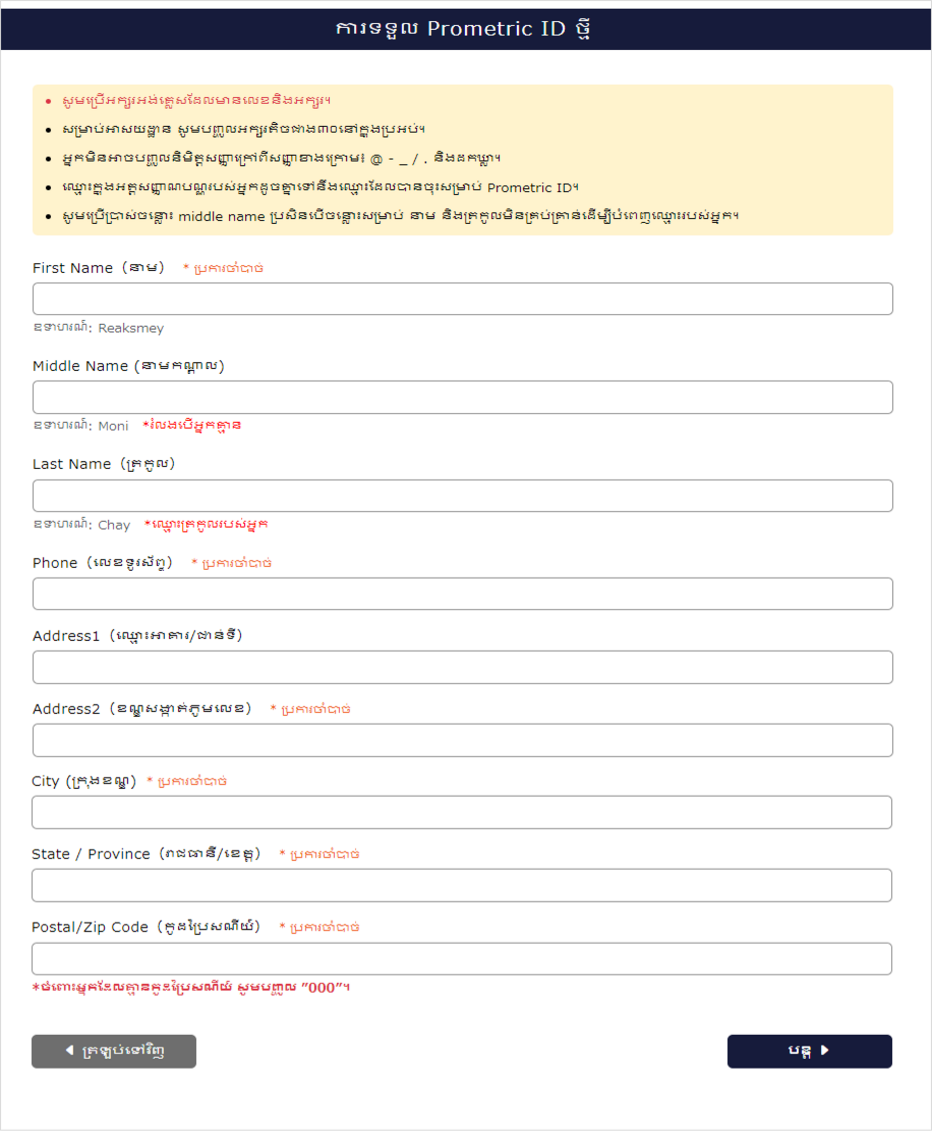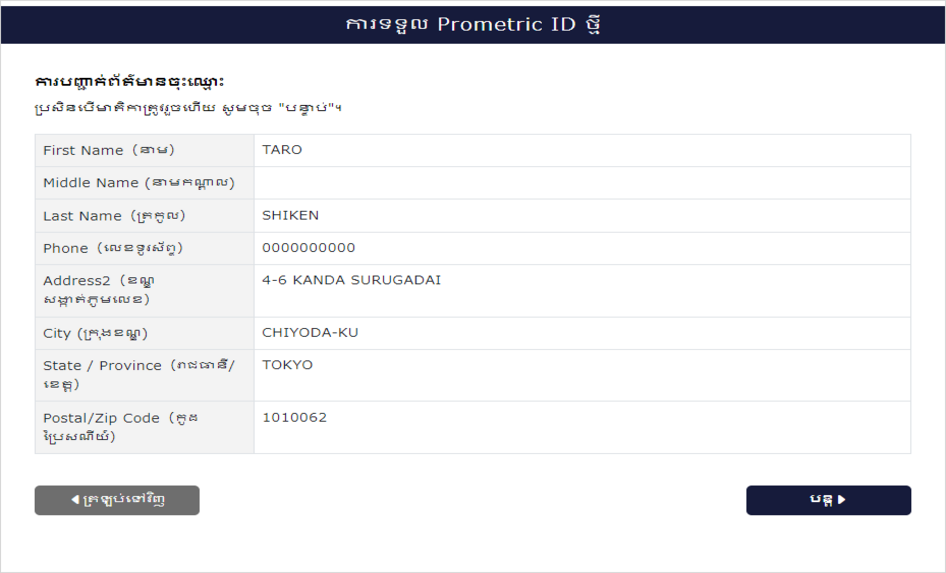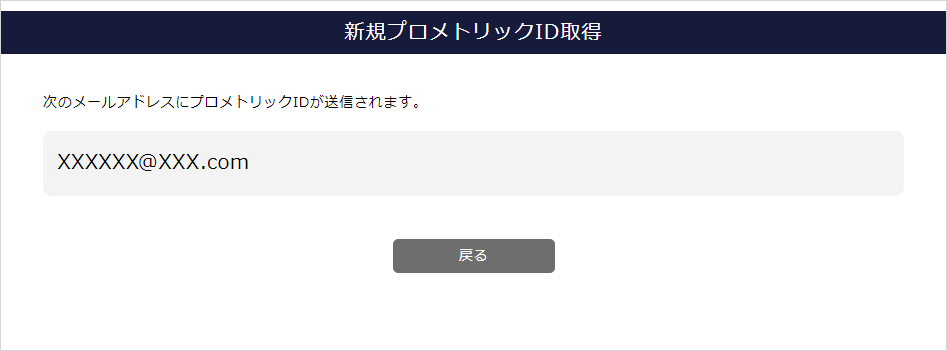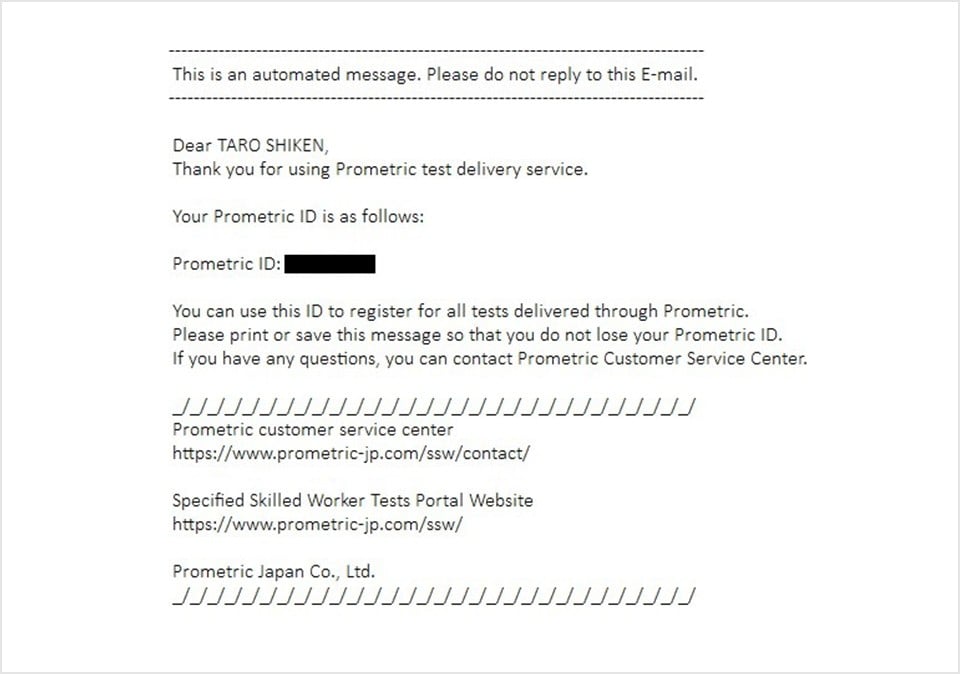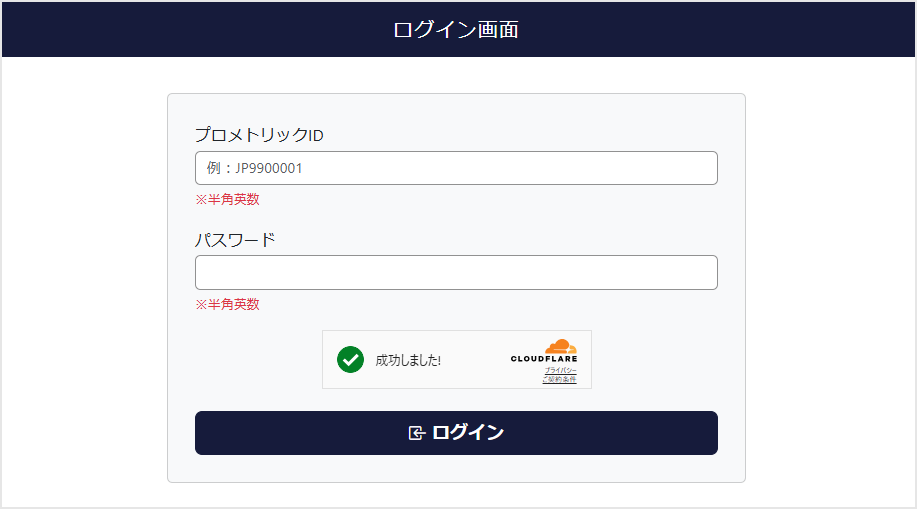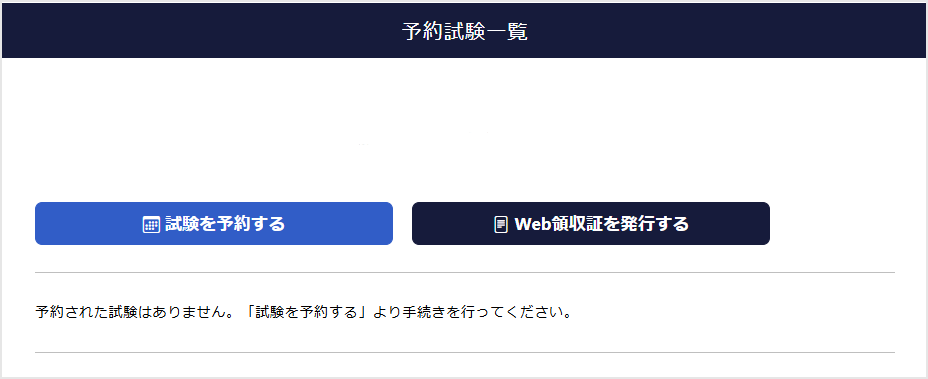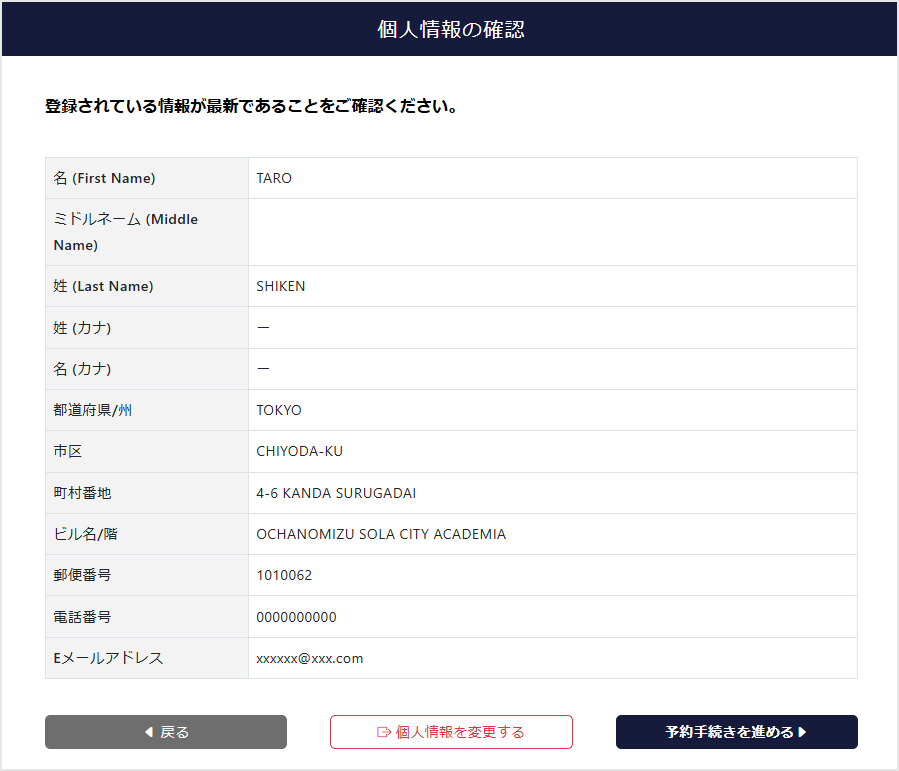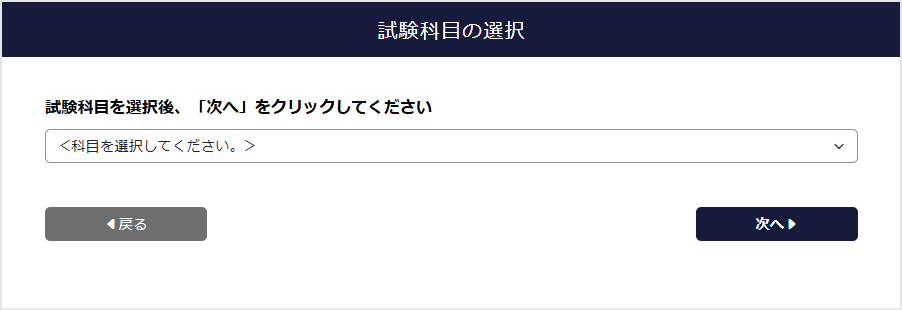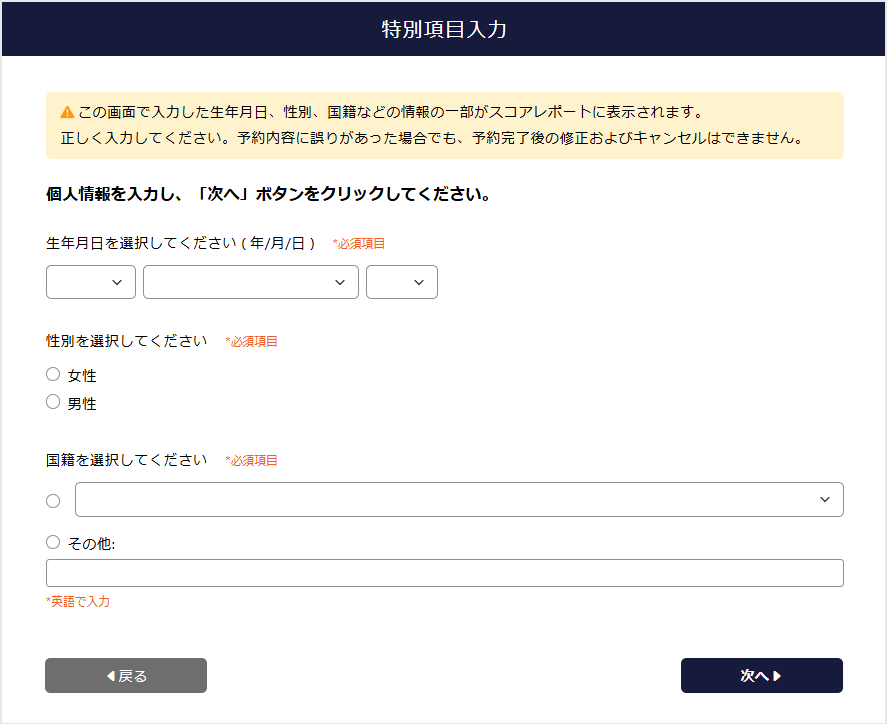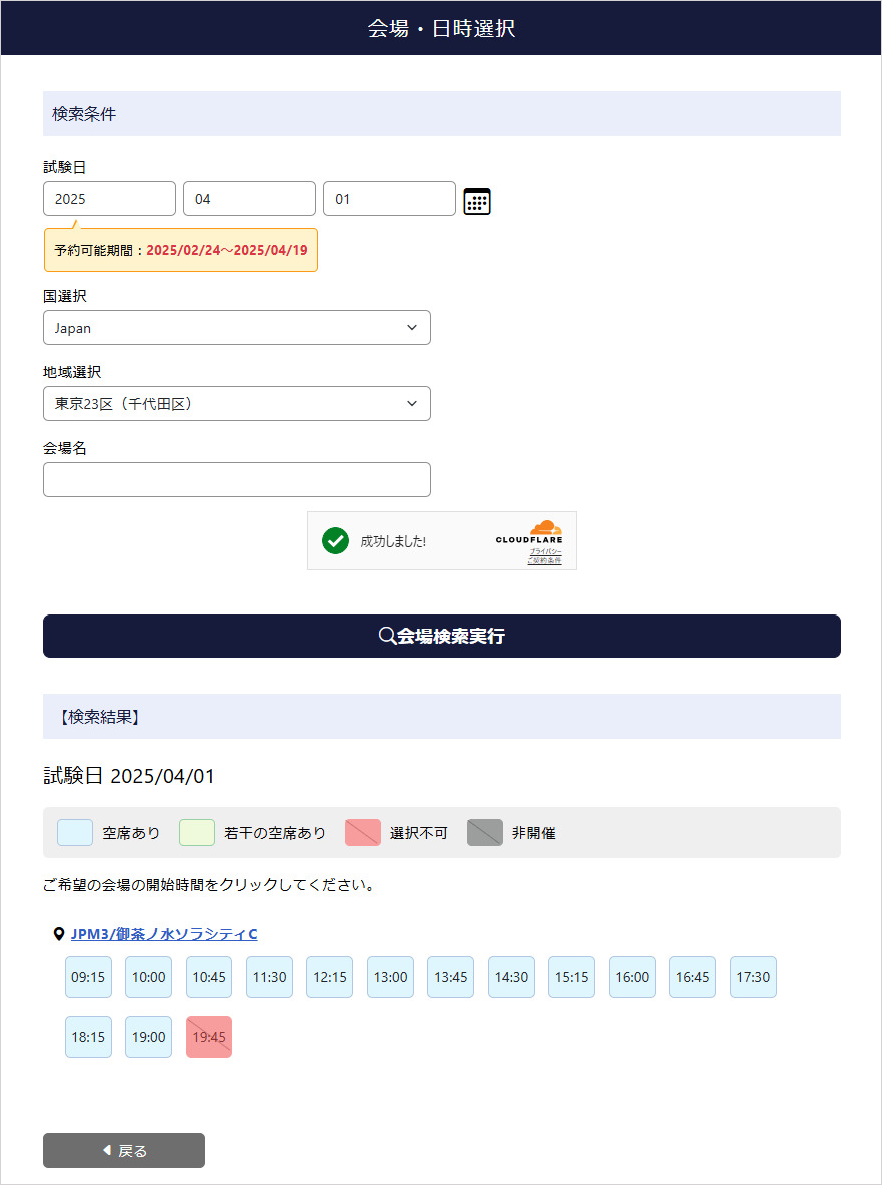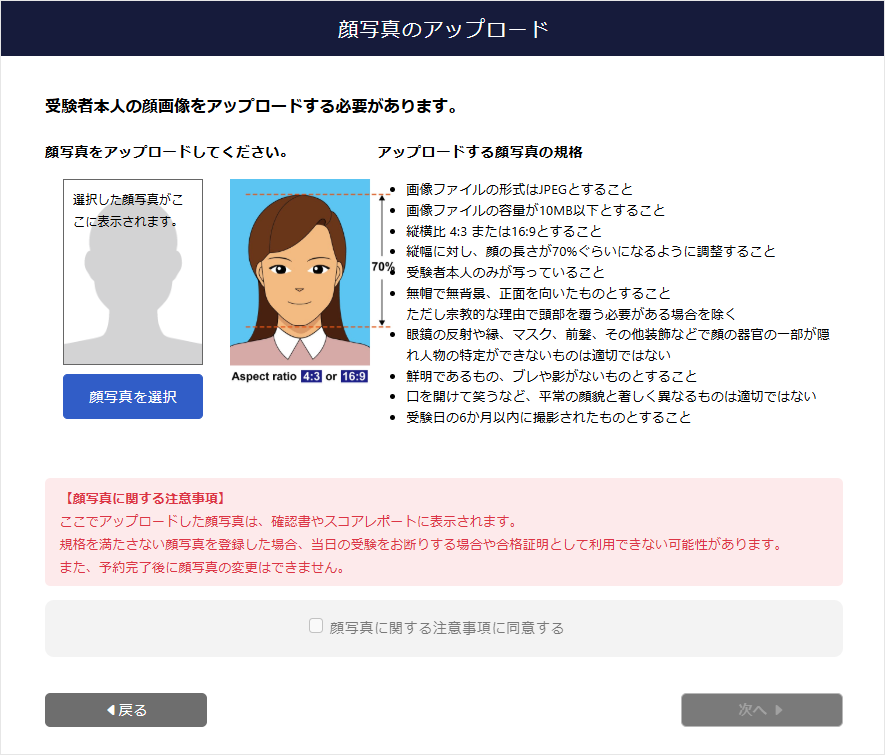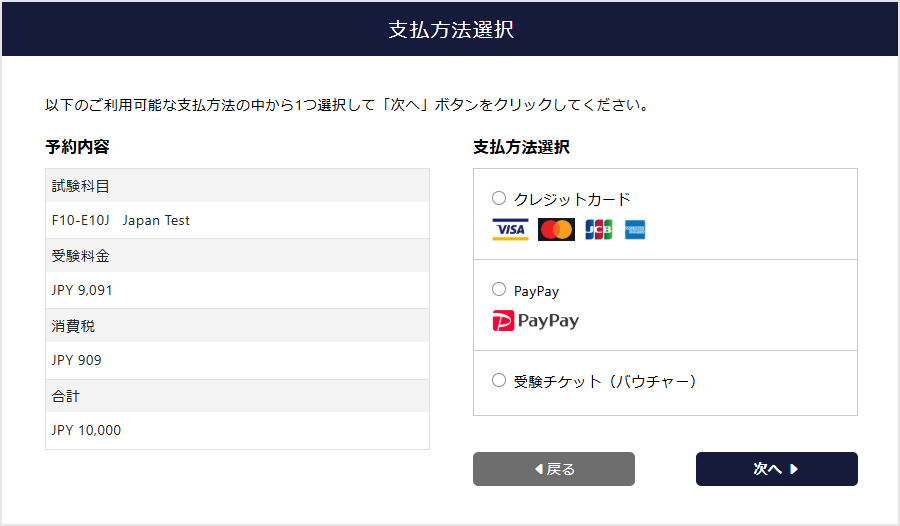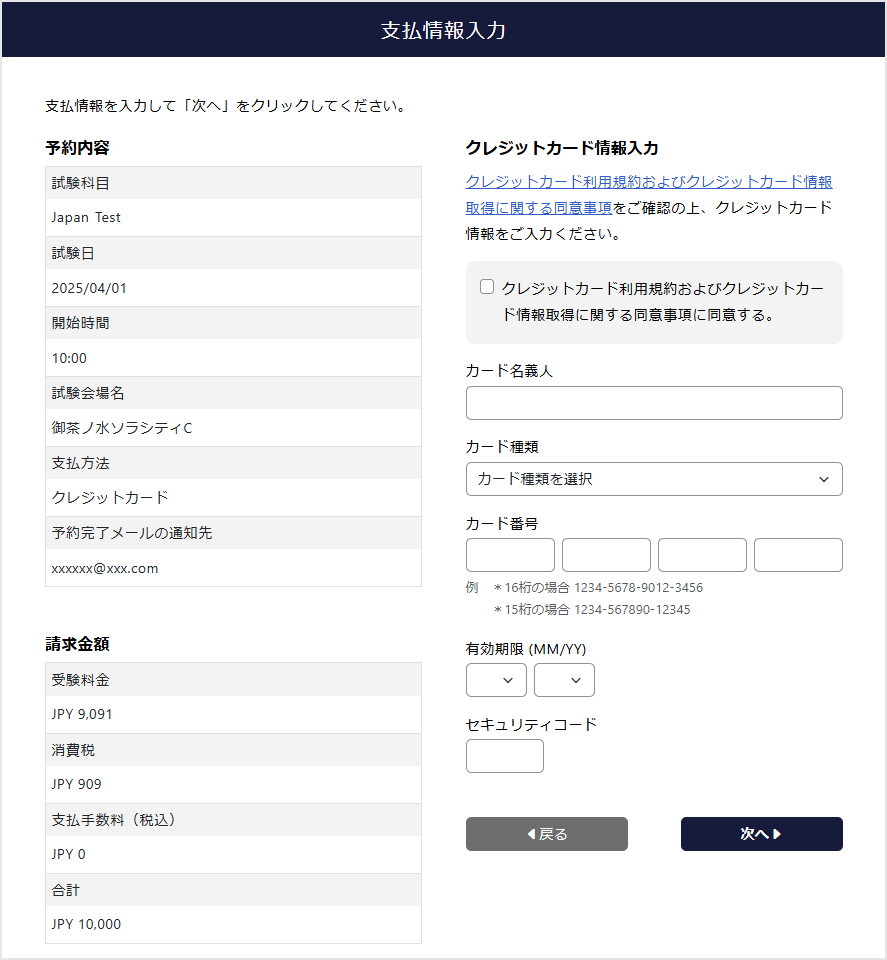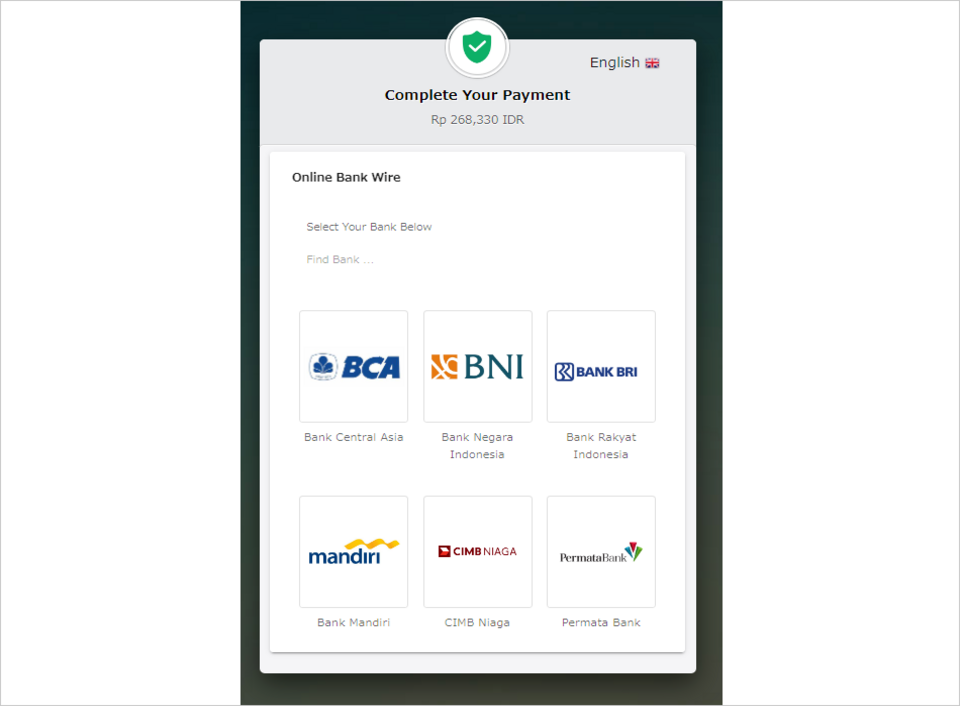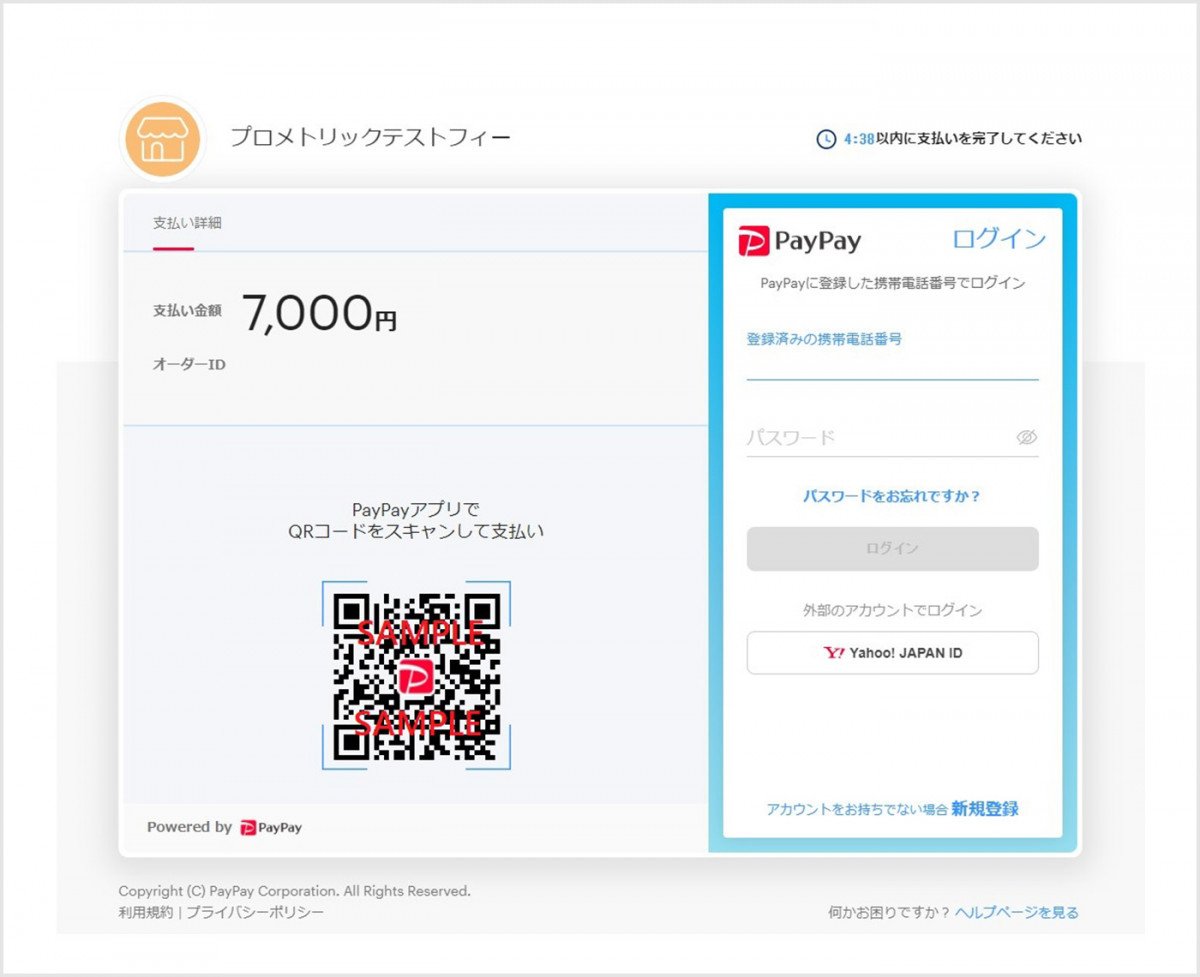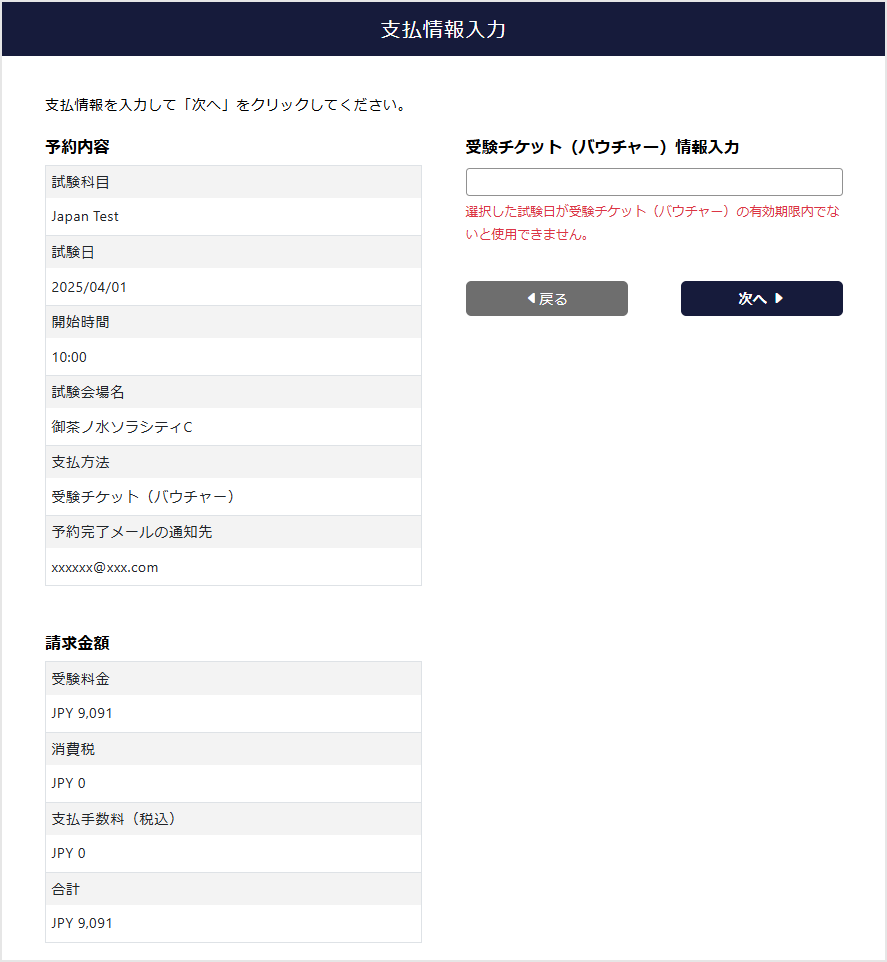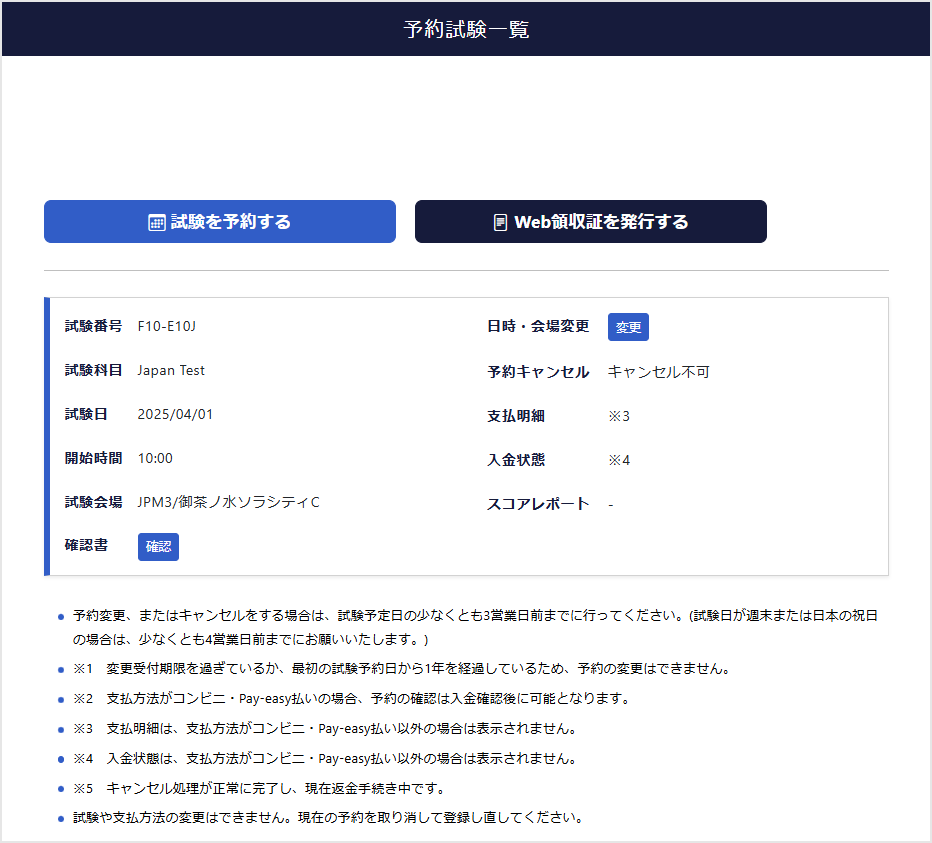ការបង្កើតលេខសម្គាល់/ដំណើរការកំណត់ពេល
យើងនឹងណែនាំអ្នកតាមជំហានដើម្បីបង្កើតលេខសម្គាល់ កក់ទុក ផ្លាស់ប្តូរ និងលុបចោលការប្រឡងរបស់អ្នក។
លេខសម្គាល់ Prometric គឺតម្រូវឱ្យកំណត់ពេលប្រឡង។ ប្រសិនបើអ្នកមិនមាន Prometric ID សូមបង្កើតលេខសម្គាល់ជាមុនសិន។
ការបង្កើតលេខសម្គាល់
លេខសម្គាល់ដែលអ្នកបង្កើតអាចត្រូវបានប្រើសម្រាប់ការប្រឡងទាំងអស់ដែលធ្វើឡើងដោយ Prometric (លើកលែងតែការប្រឡងមួយចំនួន)។
សូមរក្សាលេខសម្គាល់ និងពាក្យសម្ងាត់របស់អ្នកឱ្យមានសុវត្ថិភាព។
ជំហានទី 1: ការបង្កើតលេខសម្គាល់
ចុច "បង្កើតលេខសម្គាល់នៅទីនេះ" នៅលើទំព័រដែលខិតខំប្រឹងប្រែងសម្រាប់ការសាកល្បងដែលអ្នកកំពុងធ្វើ។
ជំហានទី 2: ពិនិត្យមើលការប្រុងប្រយ័ត្ន
ជំហានទី 3៖ បញ្ជាក់លក្ខខណ្ឌនៃការយល់ព្រម
ជំហានទី 4: ចុះឈ្មោះអាសយដ្ឋានអ៊ីមែលរបស់អ្នក។
សូមបញ្ចូលអាសយដ្ឋានអ៊ីមែលត្រឹមត្រូវ។
ប្រសិនបើអ្នកបានបង្កើត Prometric ID រួចហើយ ID នឹងត្រូវបានផ្ញើទៅកាន់អាសយដ្ឋានអ៊ីមែលដែលបានចុះឈ្មោះរបស់អ្នក។
ជំហានទី 5: បញ្ជាក់អាសយដ្ឋានអ៊ីមែល
ជំហានទី 6: ការកំណត់ពាក្យសម្ងាត់
សូមបញ្ចូលពាក្យសម្ងាត់របស់អ្នកចន្លោះពី 6 ទៅ 14 តួអក្សរអក្សរក្រម។
អក្សរធំនិងអក្សរតូចនៃអក្ខរក្រមត្រូវបានសម្គាល់។
ជំហានទី 7: បញ្ចូលព័ត៌មានផ្ទាល់ខ្លួន
សូមបញ្ចូលឈ្មោះ លេខទូរស័ព្ទ និងអាសយដ្ឋានរបស់អ្នក។
សូមបញ្ចូលតួអក្សរអក្សរក្រមពាក់កណ្តាលទទឹងទាំងអស់។
សូមបញ្ចូលអាសយដ្ឋានក្នុងរង្វង់ 30 តួអក្សរសម្រាប់ធាតុនីមួយៗ។
និមិត្តសញ្ញាក្រៅពី @, _ / . មិនអាចបញ្ចូលចន្លោះបានទេ។
សូមប្រាកដថាឈ្មោះរបស់អ្នកត្រូវគ្នានឹងឈ្មោះដែលបានសរសេរនៅលើ ឯកសារបញ្ជាក់អត្តសញ្ញាណ ។
ប្រសិនបើអ្នកមិនអាចបញ្ចូលចំនួនតួអក្សរក្នុងវាលនាម/នាមត្រកូលបានទេ សូមប្រើវាលឈ្មោះកណ្តាល។
សម្រាប់ព័ត៌មានបន្ថែមអំពីការបញ្ចូលឈ្មោះរបស់អ្នក សូមមើល "កំណត់ចំណាំស្តីពីការបង្កើត Prometric ID."
ជំហានទី 8: បញ្ជាក់មាតិកាបញ្ចូល
ជំហានទី 9: ការចុះឈ្មោះបានបញ្ចប់
ជំហានទី 10: ការបញ្ជាក់លេខសម្គាល់ Prometric
សូមពិនិត្យមើលលេខសម្គាល់ Prometric ដែលបានសរសេរក្នុងអ៊ីមែលដែលបានផ្ញើពី "[email protected]" ។
កាលវិភាគសាកល្បង
ជំហានទី 1: ថតរូបមុខរបស់អ្នក (ប្រសិនបើប្រឡងនៅប្រទេសជប៉ុន)
ប្រសិនបើអ្នកកំពុងធ្វើតេស្តនៅប្រទេសជប៉ុន រូបថតមុខរបស់អ្នកគឺតម្រូវឱ្យកក់ទុកការធ្វើតេស្ត។ សូមពិនិត្យមើលបទប្បញ្ញត្តិសម្រាប់រូបថតមុខដែលមានសុពលភាព និងរៀបចំរូបថតមុខ។
ជំហានទី 2: ចូល
អ្នកអាចចូលទៅកាន់អេក្រង់ចូលដោយចុច "ចូល" នៅលើទំព័រដែលខិតខំប្រឹងប្រែងប្រឡងនីមួយៗ។
ប្រសិនបើអ្នកមិនមាន Prometric ID សូមបង្កើតលេខសម្គាល់ជាមុនសិន។
ជំហានទី 3: ការកក់ទុកសាកល្បង
ជំហានទី 4៖ បញ្ជាក់ព័ត៌មានចុះឈ្មោះ/កិច្ចព្រមព្រៀង
ជំហានទី 5: ការជ្រើសរើសការប្រឡង
ជំហានទី 6: ការបញ្ចូលធាតុពិសេស
ព័ត៌មានមួយចំនួនដែលអ្នកបានបញ្ចូល (ថ្ងៃខែឆ្នាំកំណើត ភេទ សញ្ជាតិ។ល។) នឹងត្រូវបានបង្ហាញនៅក្នុងរបាយការណ៍ពិន្ទុរបស់អ្នក ដូច្នេះសូមប្រាកដថាបញ្ចូលវាឱ្យបានត្រឹមត្រូវ។
ប្រសិនបើអ្នកមានកំហុស អ្នកនឹងត្រូវលុបចោលការកក់របស់អ្នក ហើយចាប់ផ្តើមដំណើរការកក់ម្តងទៀត។
ជំហានទី 7: កាលបរិច្ឆេទ/ពេលវេលា/ ការស្វែងរក មណ្ឌលប្រឡង
ជ្រើសរើសកាលបរិច្ឆេទ និងតំបន់សាកល្បងដែលចង់បាន ហើយចុច "Search for មណ្ឌលប្រឡង" ដើម្បីបង្ហាញ មណ្ឌលប្រឡង ដែលមាន និងកៅអីដែលមាន។
កៅអីដែលមានត្រូវបានបង្ហាញជាពណ៌ផ្សេងគ្នា យោងទៅតាមពេលវេលាចាប់ផ្តើមប្រឡង។ សូមជ្រើសរើសពេលវេលាចាប់ផ្តើមប្រឡងនៃ មណ្ឌលប្រឡង ដែលអ្នកពេញចិត្ត។
ជំហានទី ៨៖ បង្ហោះរូបថតមុខរបស់អ្នក (ប្រសិនបើប្រឡងនៅប្រទេសជប៉ុន)
ប្រសិនបើអ្នកកំពុងប្រឡងនៅប្រទេសជប៉ុន សូមបង្ហោះរូបថតមុខបេក្ខជន ដើម្បីបង្ហាញនៅលើ លិខិតបញ្ជាក់ ។
ប្រសិនបើអ្នកចុះឈ្មោះរូបថតដែលមិនបំពេញតាមស្តង់ដារ អ្នកអាចនឹងត្រូវបានបដិសេធមិនឱ្យចូលរួមក្នុងការប្រលងនៅថ្ងៃនោះ ហើយវាមិនអាចត្រូវបានប្រើជាភស្តុតាងនៃការឆ្លងកាត់នោះទេ។
ដូចគ្នានេះផងដែរ អ្នកមិនអាចផ្លាស់ប្តូររូបថតរបស់អ្នកបន្ទាប់ពីការកក់ត្រូវបានបញ្ចប់។
ជំហានទី 9: ការជ្រើសរើសវិធីបង់ប្រាក់
វិធីបង់ប្រាក់ដែលមាននឹងត្រូវបានបង្ហាញ។
វិធីបង់ប្រាក់ដែលអ្នកអាចជ្រើសរើសខុសគ្នាអាស្រ័យលើប្រទេសដែលអ្នកកំពុងធ្វើតេស្ត។ សម្រាប់ព័ត៌មានបន្ថែម សូមមើល "វិធីបង់ប្រាក់តាមប្រទេស"។
នៅពេលប្រើកាតឥណទាន
សូមពិនិត្យមើលលក្ខខណ្ឌនៃការប្រើប្រាស់ និងការព្រមព្រៀងមុនពេលបញ្ចូលព័ត៌មានកាតរបស់អ្នក។
ប្រសិនបើប្រើ ប័ណ្ណ(សំបុត្រប្រឡង)
សូមបញ្ចូលលេខ ប័ណ្ណ(សំបុត្រប្រឡង) របស់អ្នក។
ប្រសិនបើកាលបរិច្ឆេទផុតកំណត់បានកន្លងផុតទៅ វាមិនអាចប្រើបានទេ។
ជំហានទី 10: ការកក់ត្រូវបានបញ្ចប់
នៅពេលដែលការទូទាត់បានបញ្ចប់ ការកក់របស់អ្នកត្រូវបានបញ្ចប់។
បន្ទាប់ពីចូល អ្នកអាចពិនិត្យមើលការប្រឡងដែលបានបម្រុងទុករបស់អ្នកនៅលើអេក្រង់។
អ្នកអាចមើល លិខិតបញ្ជាក់ ផ្លាស់ប្តូរព័ត៌មានលម្អិតការកក់ បោះបង់។ល។
ប្រសិនបើអ្នកធ្វើតេស្តនៅប្រទេសជប៉ុន អ្នកអាចទទួលបានវិក្កយបត្រគេហទំព័របន្ទាប់ពីធ្វើតេស្ត។
លិខិតបញ្ជាក់
អ្នក អាច បោះពុម្ព លិខិតបញ្ជាក់ ដែល រួម បញ្ចូល ព័ត៌មាន លម្អិត នៃ ការ កក់ ការ ធ្វើ តេស្ត របស់ អ្នក អ្វី ដែល ត្រូវ នាំ មក នៅ ថ្ងៃ និង ផែនទី នៃ មណ្ឌលប្រឡង ។